cuongtram2010
MemVIP
Đây là stock,cũng theo như nguyện vọng của một số bạn,mình viết tút hướng dẫn chi tiết cho những bác nào chưa biết thì làm theo,còn bác nào biết rồi thì thôi.Đọc xong thì các bác THANKS cho cái nhé

Còn đây là sản phẩm

Bước 1:
Vào bảng chanel.chọn chanel blue và nhân bản lên
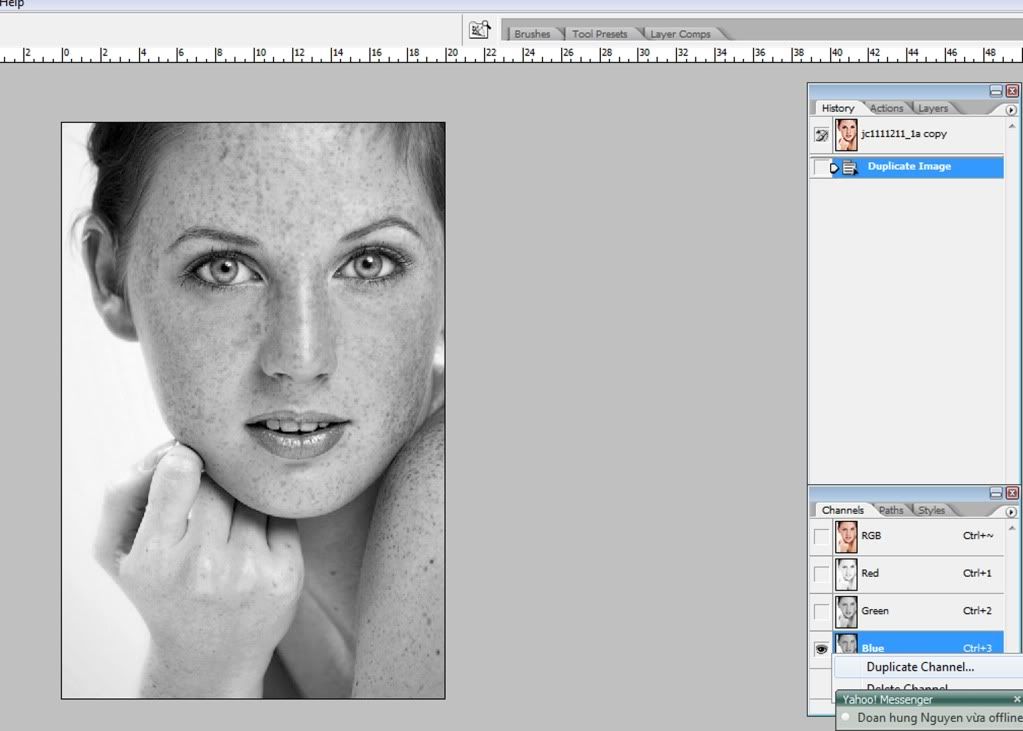
Bứoc 2:
Chọn chanel vừa nhân bản và vào filter/other/high pass và chọn thông số như hình
Bước 3 : Chọn brush rồi chọn màu xám và xóa những chỗ mắt,lông mày,mồm như hình
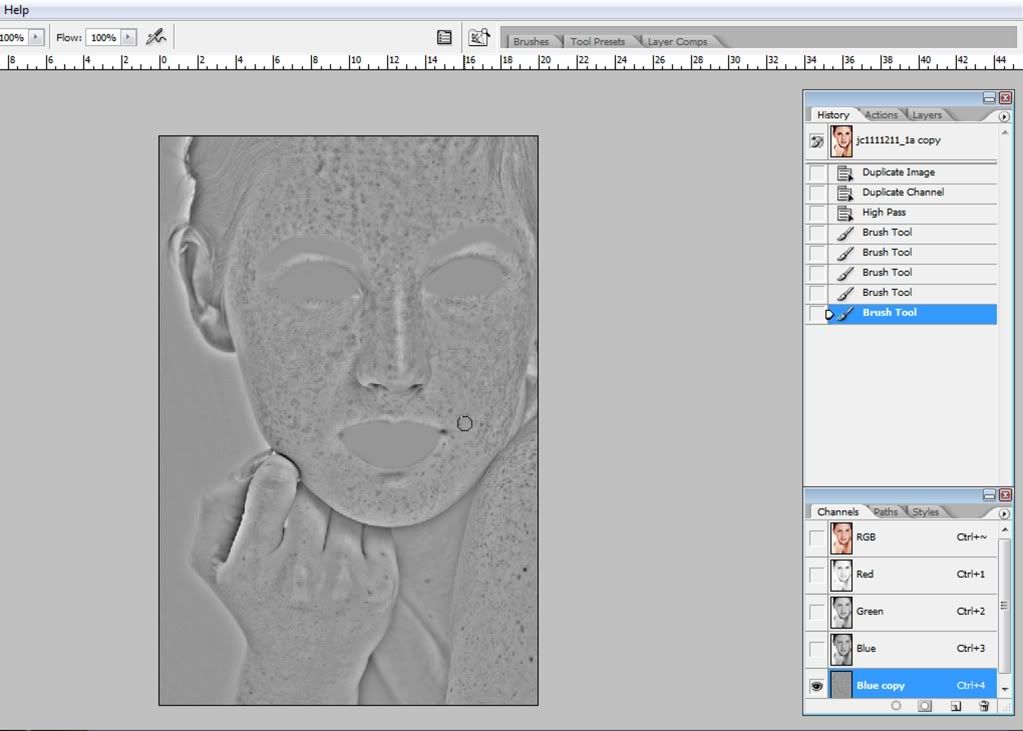
Bước 4 :Chọn chanel bule copy rồi vào image/calculator.Làm 3 lần
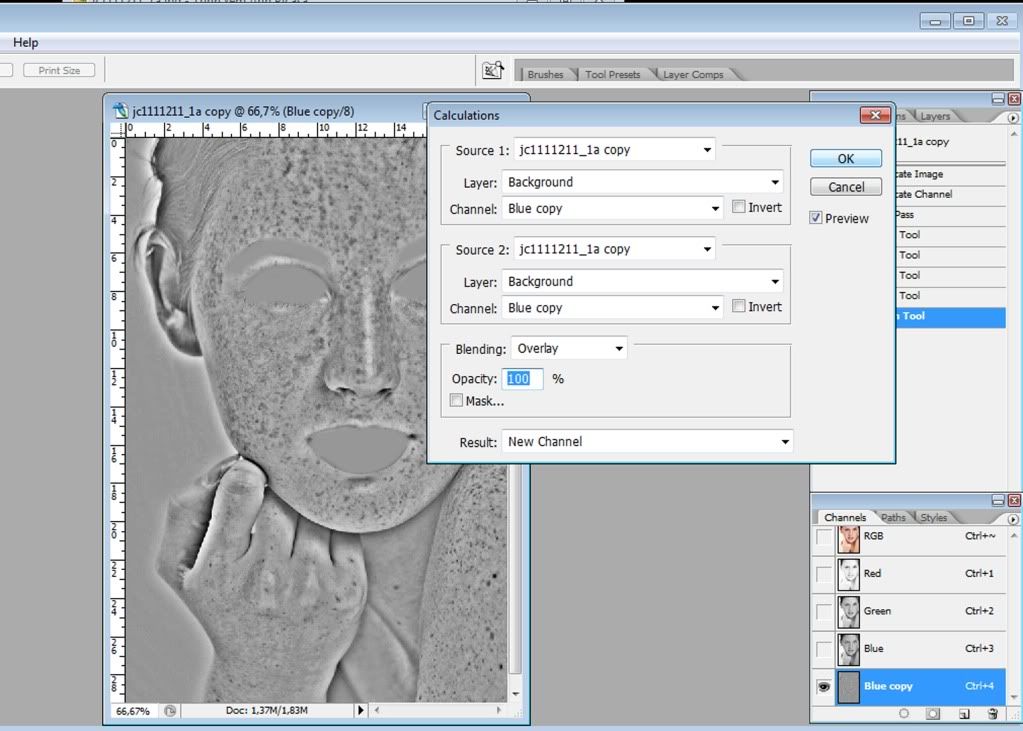
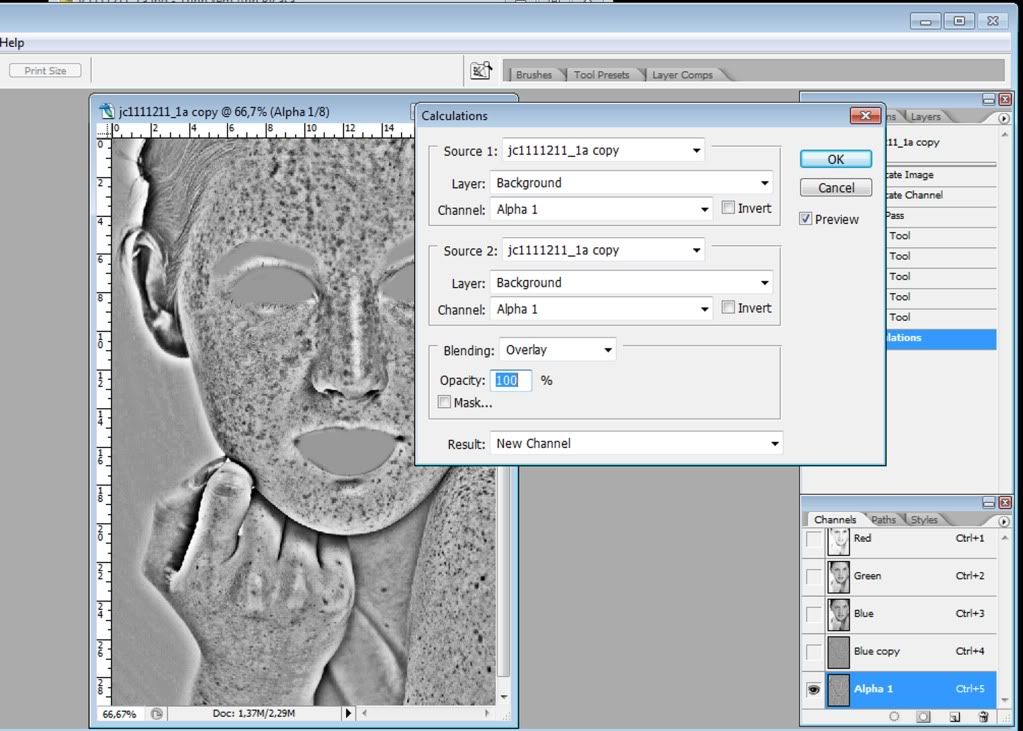
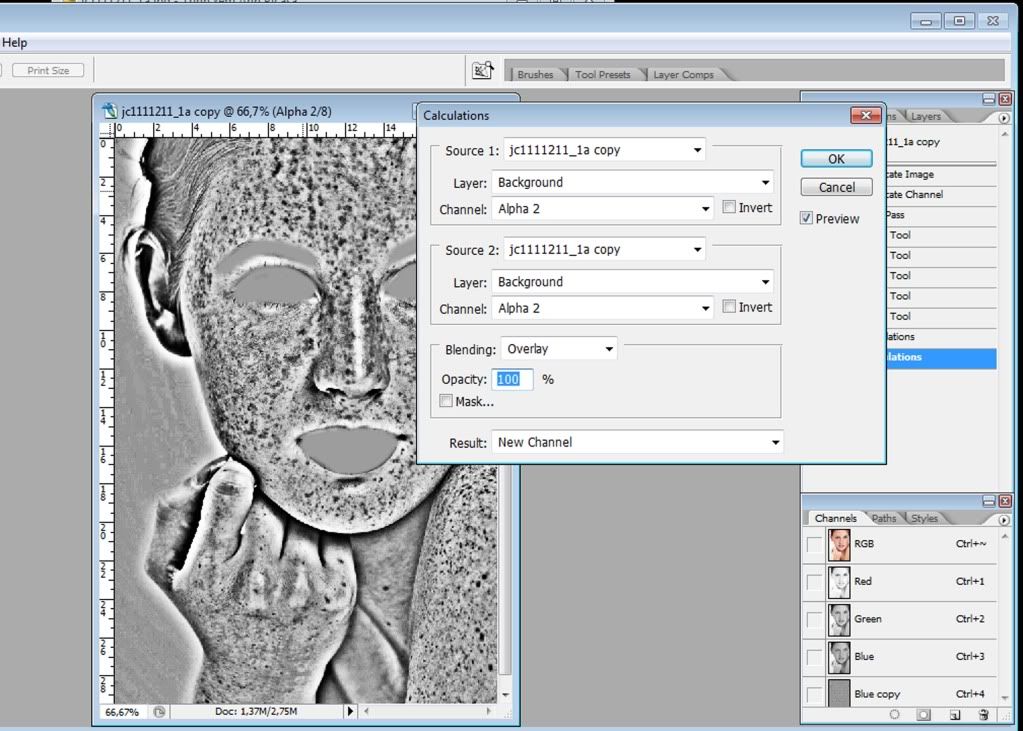
Chọn kênh alpha 3,giữ ctrl và bấm vào ô vuông bên cạnh con mắt để load vùng chọn,nhấn ctr+shift+i để đảo ngược vùng chọn rồi chọn kênh RGB
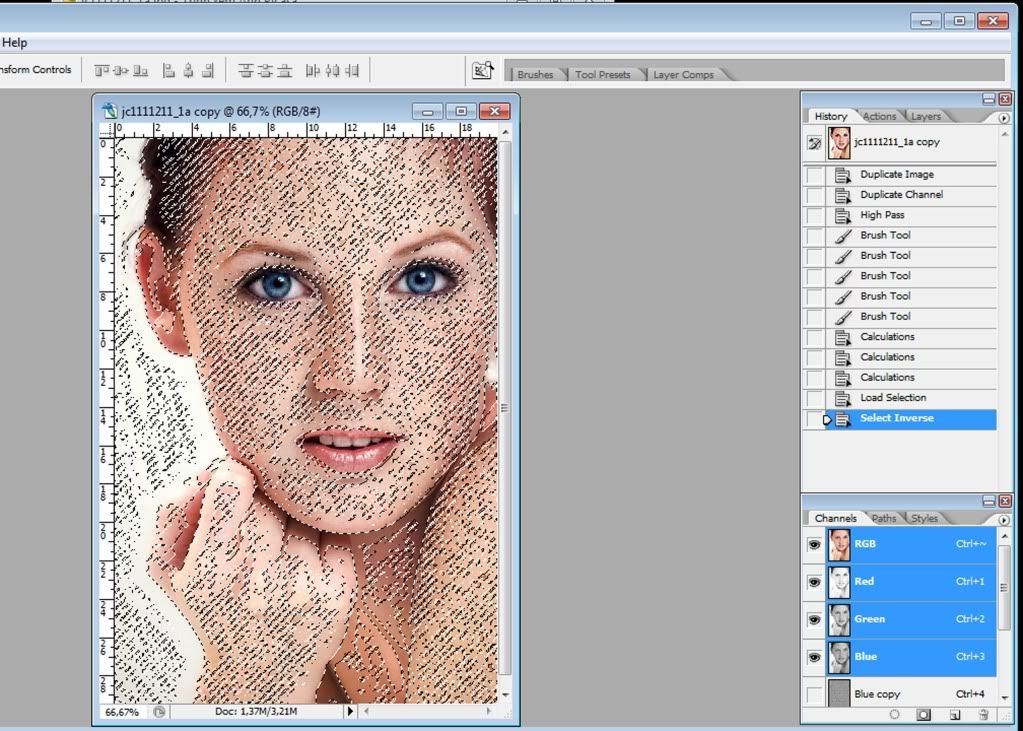
Nhấn ctrl+M và điền thông số như hình
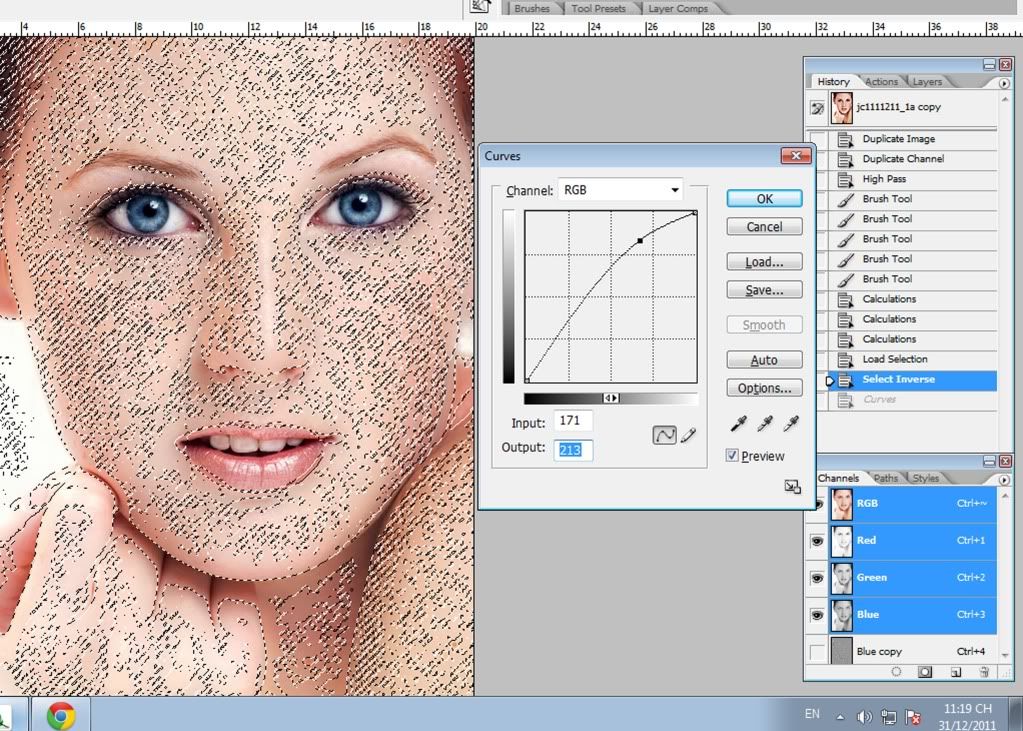
Nhấn ctrl+d để bỏ vùng chọn và đây là kết quả
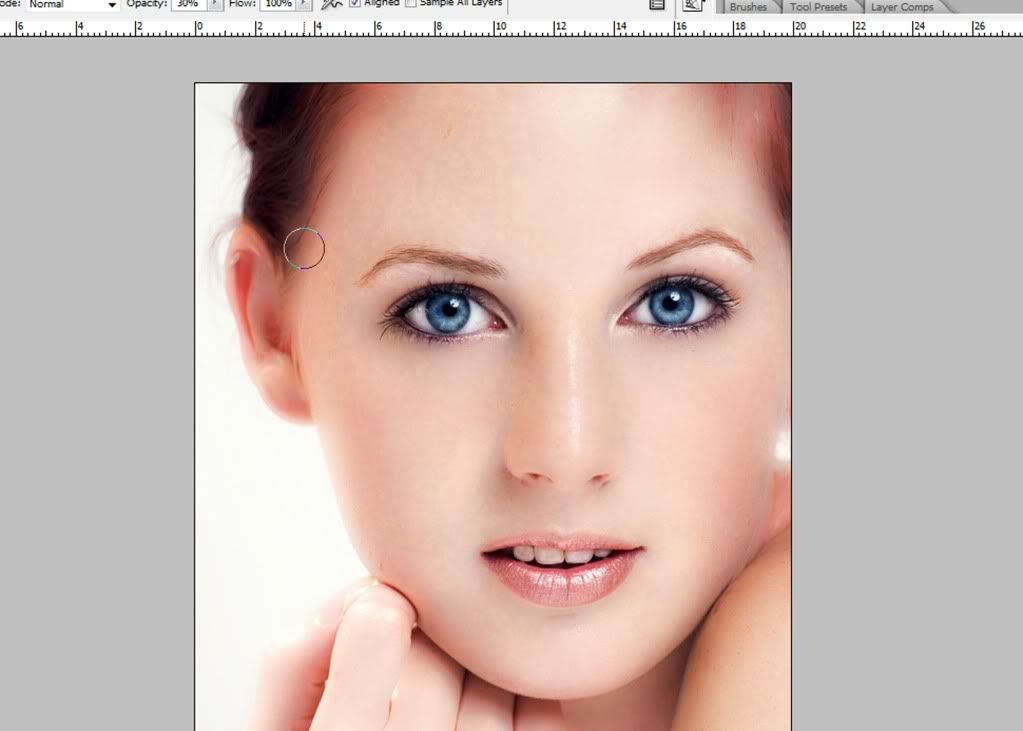
Dùng các công cụ để sửa nốt một vài chỗ,ở đây tôi dùng clone stamp với oparcity 30%

Còn đây là sản phẩm

Bước 1:
Vào bảng chanel.chọn chanel blue và nhân bản lên
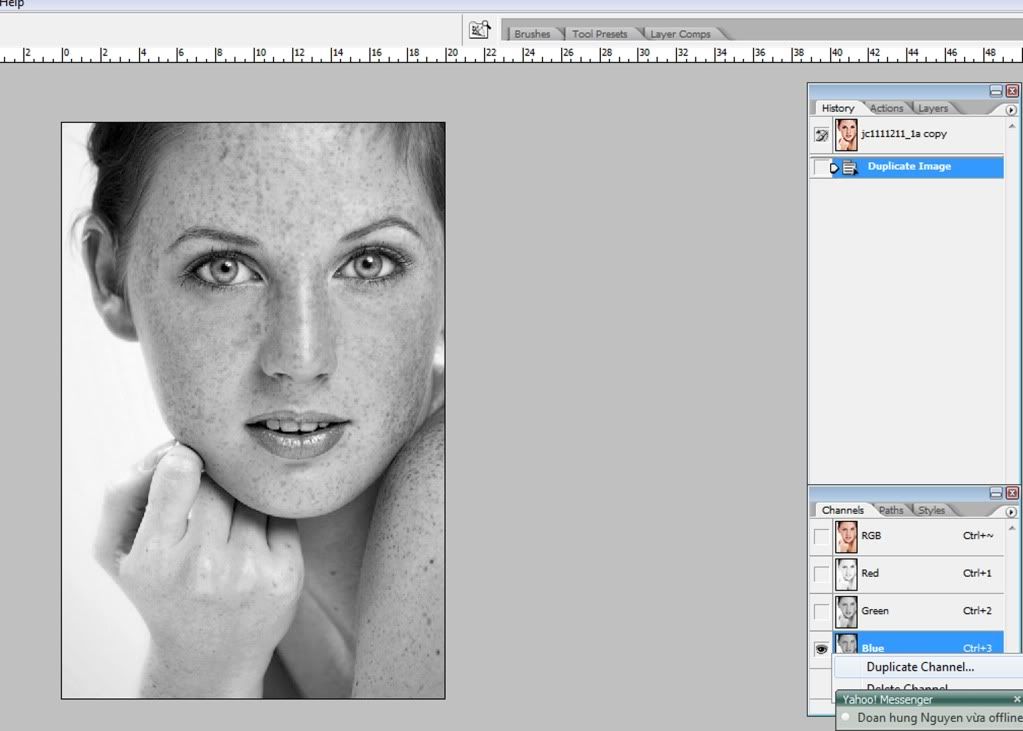
Bứoc 2:
Chọn chanel vừa nhân bản và vào filter/other/high pass và chọn thông số như hình
Bước 3 : Chọn brush rồi chọn màu xám và xóa những chỗ mắt,lông mày,mồm như hình
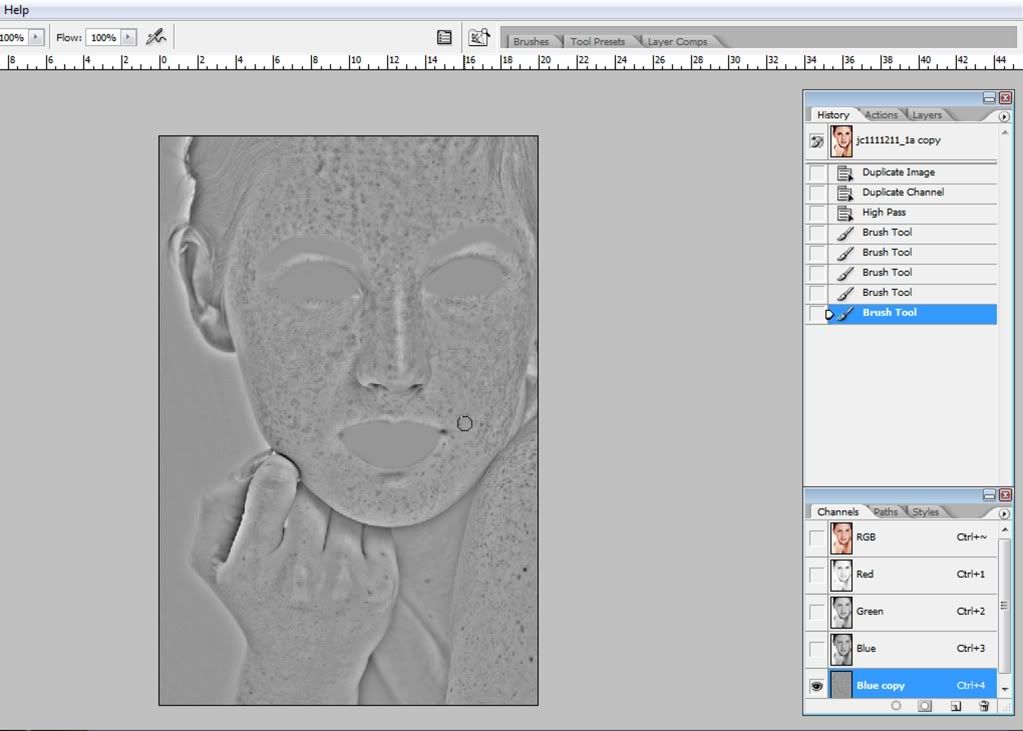
Bước 4 :Chọn chanel bule copy rồi vào image/calculator.Làm 3 lần
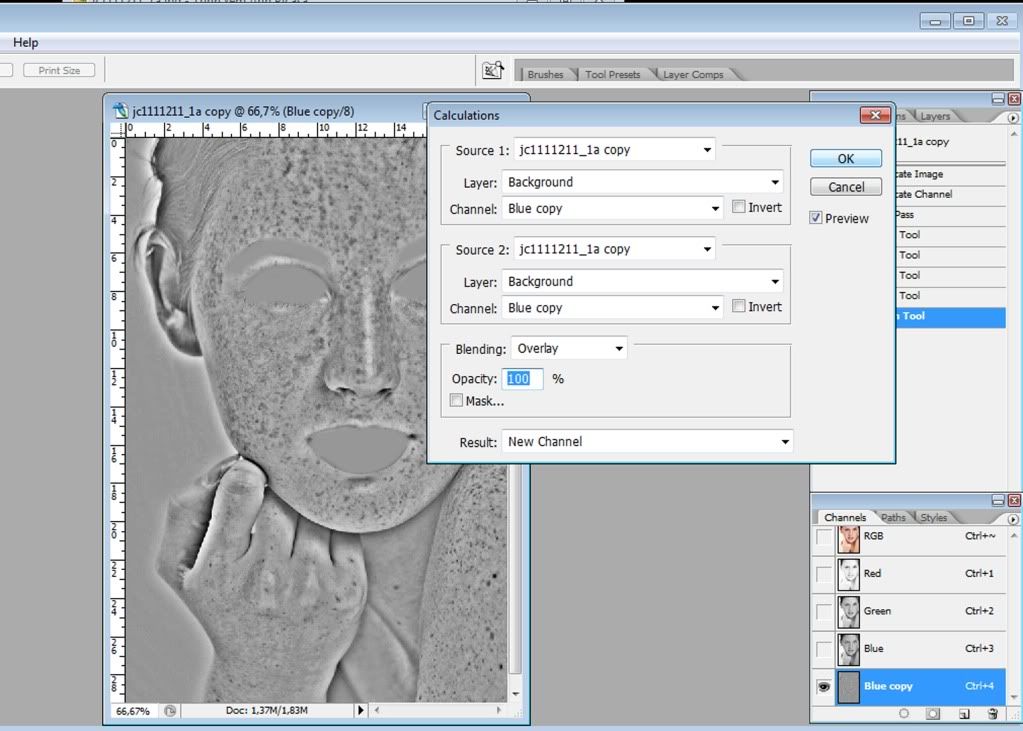
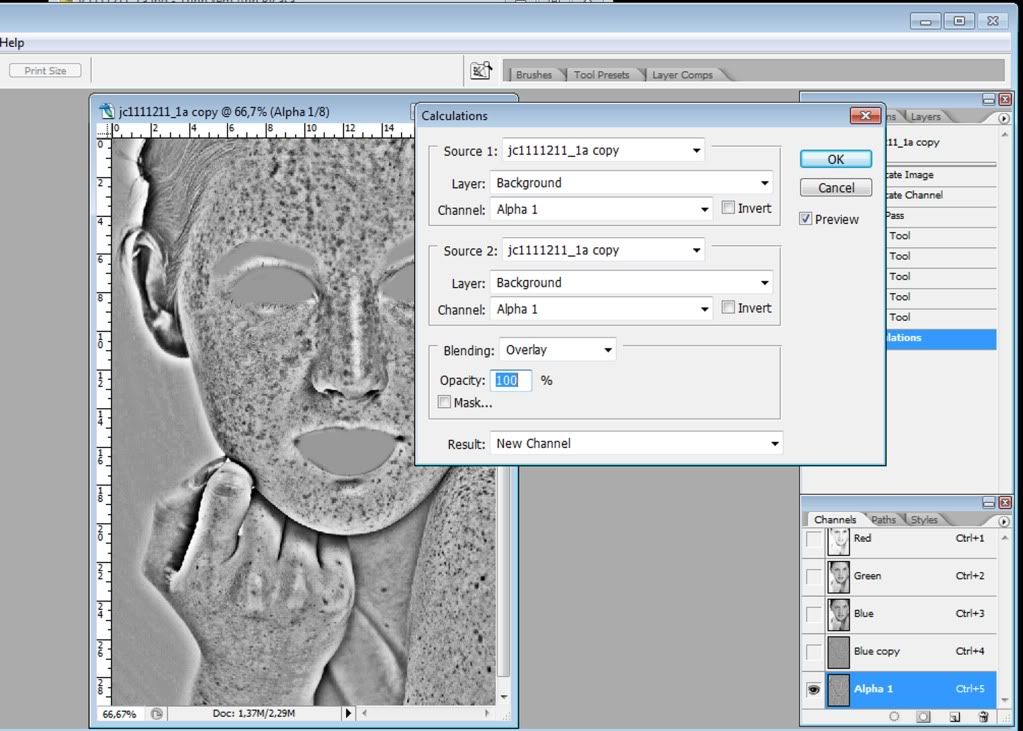
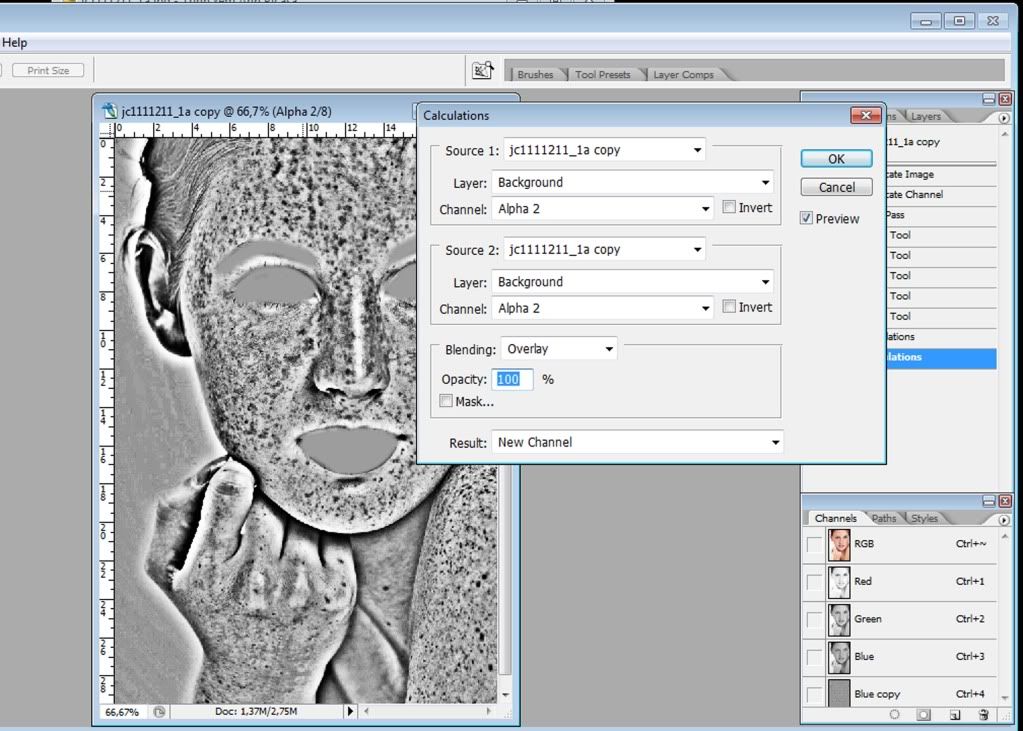
Chọn kênh alpha 3,giữ ctrl và bấm vào ô vuông bên cạnh con mắt để load vùng chọn,nhấn ctr+shift+i để đảo ngược vùng chọn rồi chọn kênh RGB
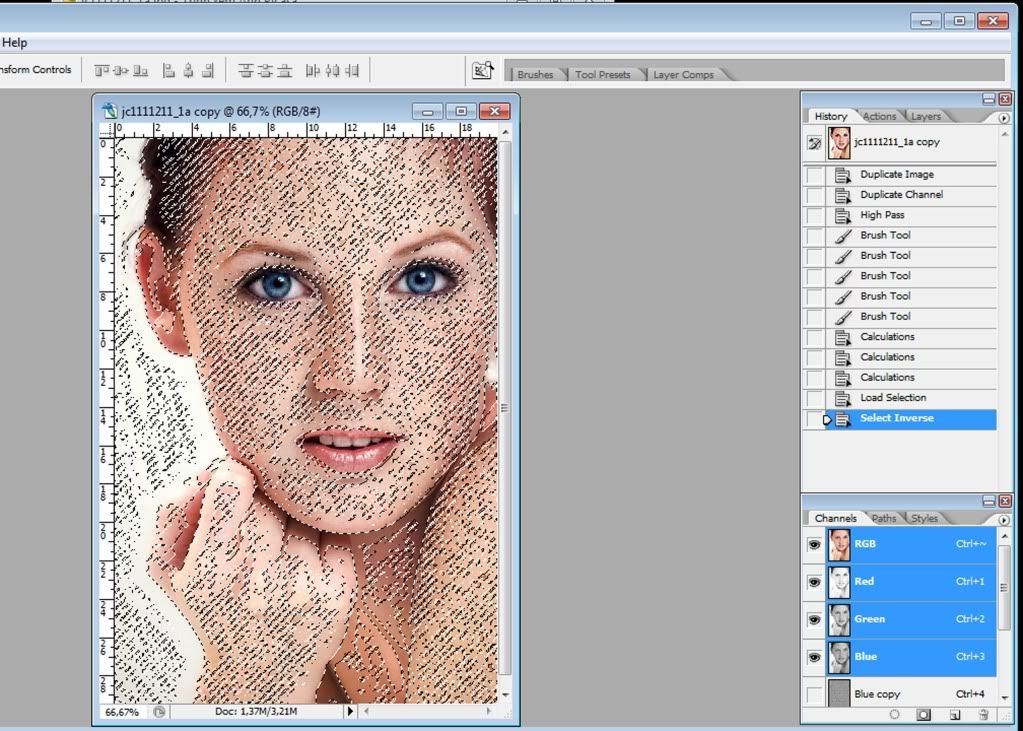
Nhấn ctrl+M và điền thông số như hình
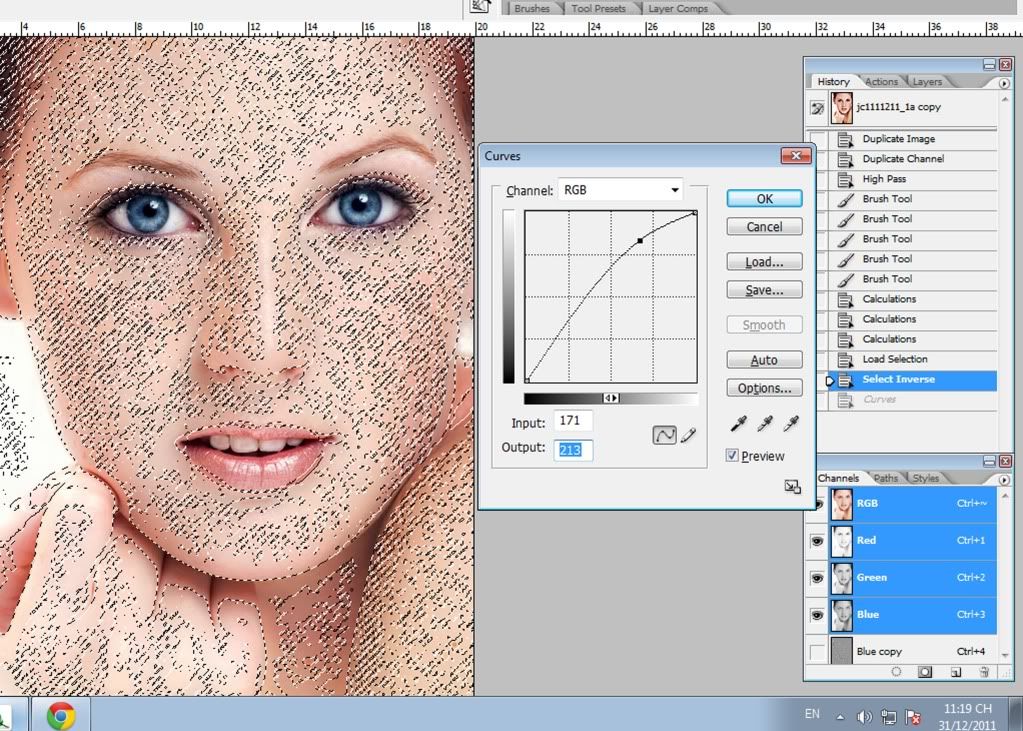
Nhấn ctrl+d để bỏ vùng chọn và đây là kết quả
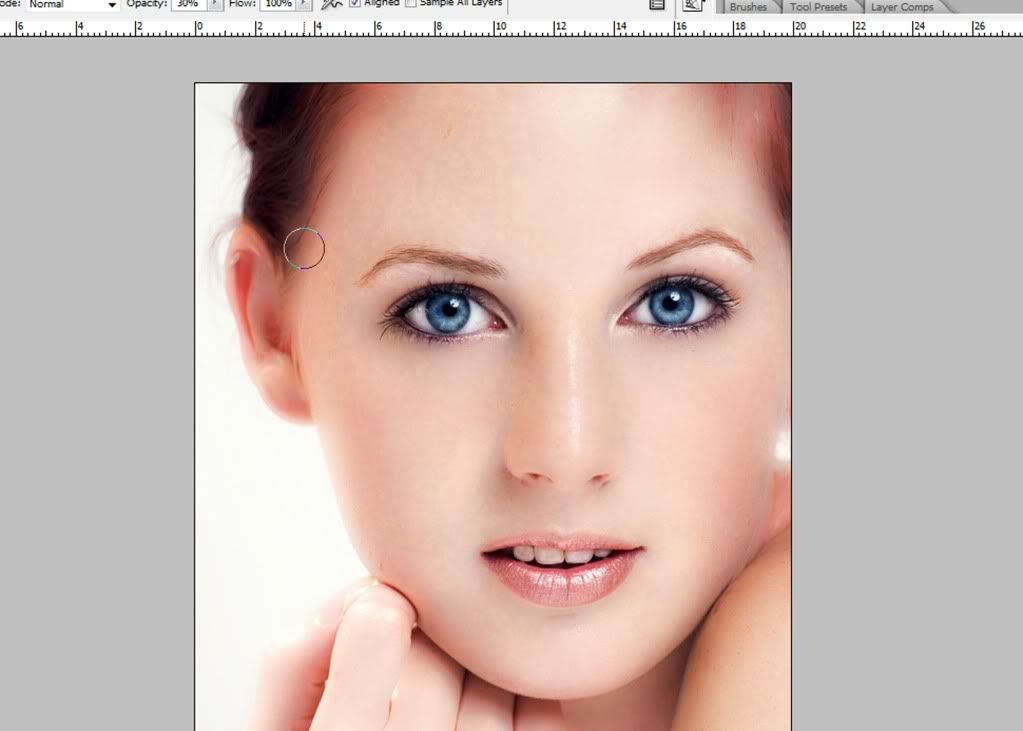
Dùng các công cụ để sửa nốt một vài chỗ,ở đây tôi dùng clone stamp với oparcity 30%
Chỉnh sửa cuối:
